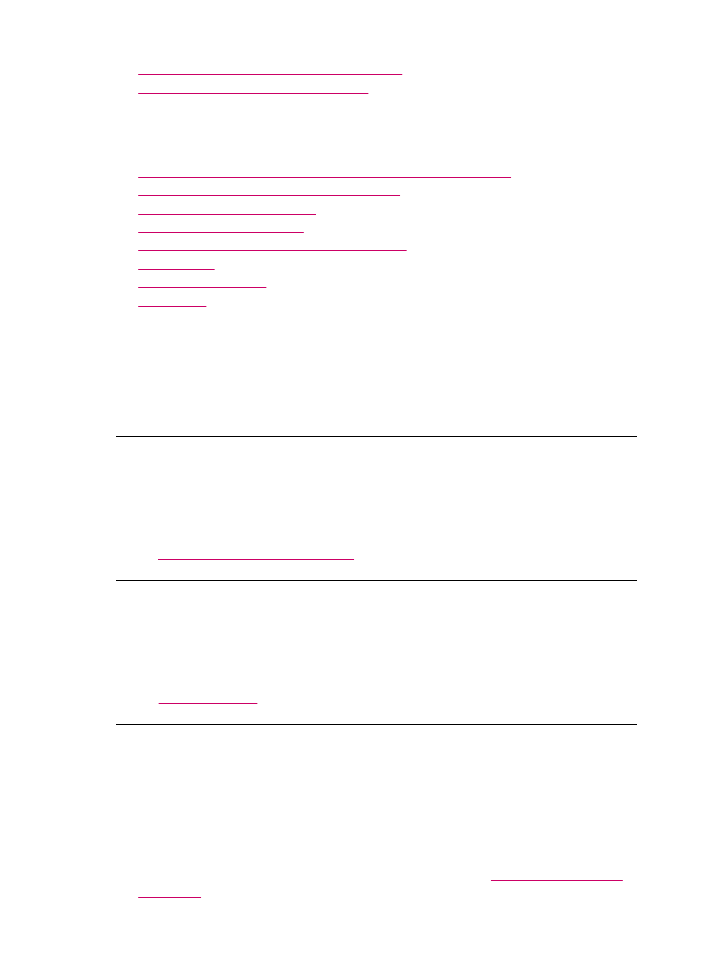
Enhedsmeddelelser
Følgende er en liste over enhedsrelaterede fejlmeddelelser:
•
Den automatiske dokumentføder kunne ikke indføre originalen
•
Papirstop i den automatiske dokumentføder
•
Faxmodtagelsen mislykkedes
•
Faxafsendelse mislykkedes
•
Uoverensstemmelse under firmware-revision
•
Funktionsfejl
•
Hukommelsen er fuld
•
Scannerfejl
Den automatiske dokumentføder kunne ikke indføre originalen
Årsag: Den automatiske dokumentføder fungerede ikke korrekt, og jobbet blev ikke
udført.
Løsning: Prøv at lægge originalerne i den automatiske dokumentføder igen, og
genstart jobbet. Læg ikke mere end 20 ark i dokumentføderbakken.
Papirstop i den automatiske dokumentføder
Årsag: Papiret har sat sig fast i den automatiske dokumentføder.
Løsning: Fjern det papir, der sidder fast, og kør jobbet igen. Læg ikke mere end 20
ark papir i dokumentføderbakken.
Se
Fjernelse af papir, der sidder fast
for at få oplysninger om udbedring af papirstop.
Faxmodtagelsen mislykkedes
Årsag: En fejl fik en fax til at mislykkes, mens HP All-in-One modtog
faxmeddelelsen. Fejlen kan skyldes støj på linjen eller en anden kommunikationsfejl.
Løsning: Kontakt afsenderen, og bed denne om at sende faxmeddelelsen igen.
Se
Fejlfinding af fax
for at få yderligere oplysninger om fejlfinding af fax.
Faxafsendelse mislykkedes
Årsag: Faxen kunne ikke fuldføres pga. en kommunikationsfejl, blokering
(modtageren har blacklistet dit faxnummer) eller papirstop.
Løsning: Kontroller, om der eventuelt er papirstop i HP All-in-One, og send
faxmeddelelsen igen. Hvis problemet fortsætter, skal du kontakte ejeren af
faxnummeret for at finde en løsning.
Der er flere oplysninger om afhjælpning af papirstop under
Fjernelse af papir, der
sidder fast
.
Kapitel 11
250
Fejlfinding
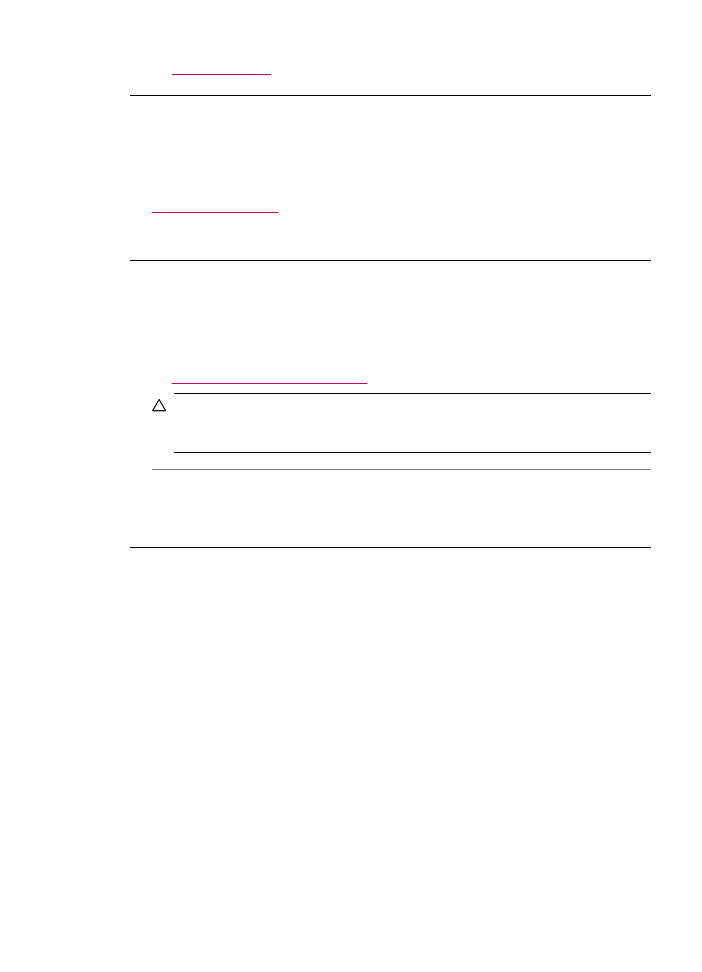
Se
Fejlfinding af fax
for at få yderligere oplysninger om fejlfinding af fax.
Uoverensstemmelse under firmware-revision
Årsag: Revisionsnummeret på HP All-in-One-firmwaren stemmer ikke overens
med revisionsnummeret på softwaren.
Løsning: Du finder oplysninger om support og garanti på HP's websted på
www.hp.com/support
. Hvis du bliver bedt om det, skal du vælge land/område og
derefter klikke på Kontakt HP for at få oplysninger om, hvordan du ringer til teknisk
support.
Funktionsfejl
Årsag: Der er papirstop i HP All-in-One.
Løsning: Fjern det papir, der sidder fast. Sluk for HP All-in-One, og tænd den
derefter igen.
Se
Fjernelse af papir, der sidder fast
for at få oplysninger om udbedring af papirstop.
Forsigtig!
Hvis du prøver at fjerne fastsiddende papir fra forsiden af
HP All-in-One, kan udskriftsmekanismen beskadiges. Fjern altid fastsiddende
papir gennem det bageste dæksel.
Årsag: Blækpatronholderen er blokeret eller standset.
Løsning: Sluk HP All-in-One, fjern eventuelle objekter, der blokerer
blækpatronholderen (herunder emballage), og tænd HP All-in-One igen.
Hukommelsen er fuld
Årsag: Der opstod papirstop i HP All-in-One, eller den løb tør for papir under
modtagelse af en fax.
Løsning: Hvis HP All-in-One understøtter faxmodtagelse/afsendelse, og Backup
af modtaget fax er aktiveret, har HP All-in-One måske gemt faxen i hukommelsen
ved modtagelsen.
Du kan muligvis genudskrive hele faxen fra hukommelsen, når papirstoppet er
afhjulpet, eller der er lagt papir i inputbakken. Hvis Backup af modtaget fax ikke er
aktiveret, eller hvis faxen af en eller anden grund ikke blev gemt i hukommelsen (f.eks.
hvis HP All-in-One løb tør for hukommelse), skal du kontakte afsenderen og bede
vedkommende om at sende faxen igen.
Fejl
251
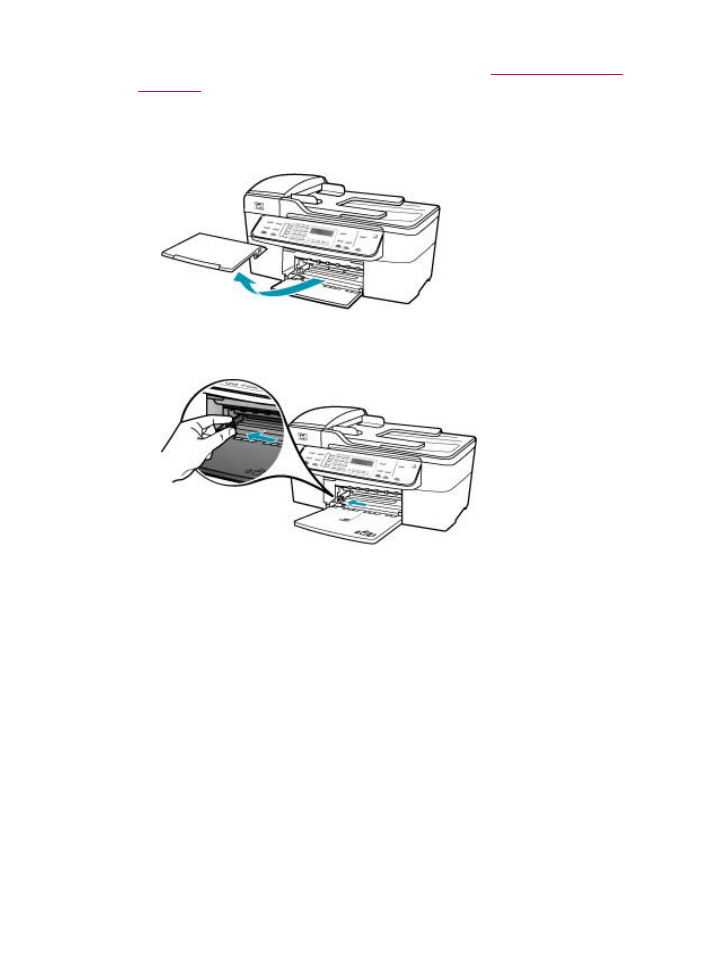
Der er flere oplysninger om afhjælpning af papirstop under
Fjernelse af papir, der
sidder fast
.
Sådan ilægges papir i fuld størrelse
1.
Fjern udskriftsbakken.
2.
Skub papirbreddestyret til den yderste position.
3.
Bank papirstakken let på en jævn overflade, så papirkanterne flugter, og kontroller
derefter papiret på følgende måde:
•
Der må ikke være iturevet eller støvet papir og krøllede eller bøjede kanter.
•
Kontroller, at alt papiret i stakken er af samme størrelse og type.
Kapitel 11
252
Fejlfinding
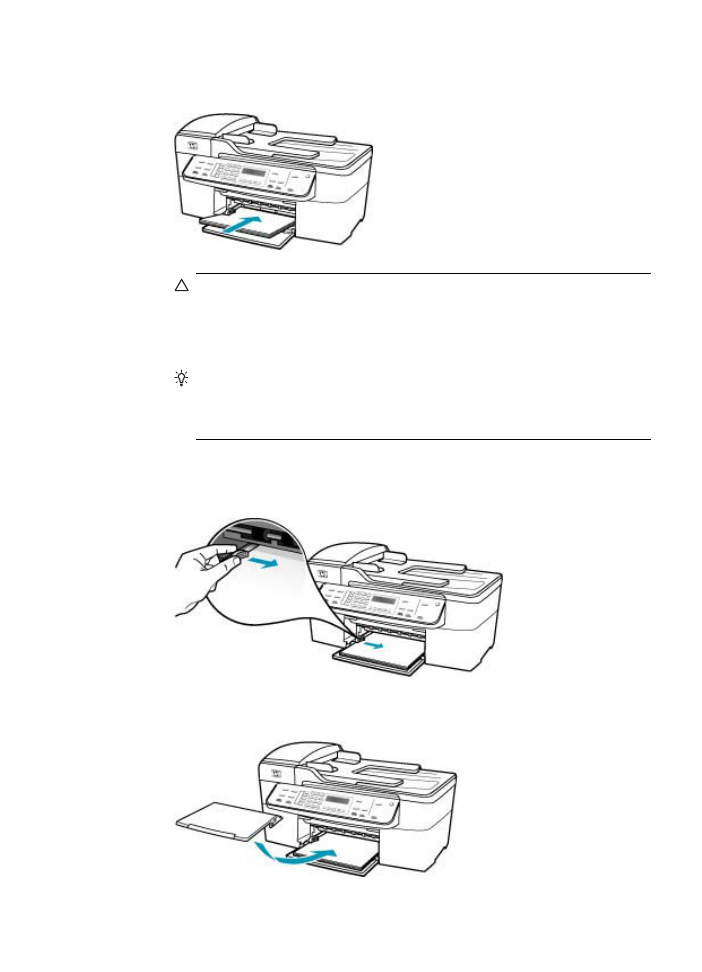
4.
Læg papirstakken i inputbakken med den korte side fremad og udskriftssiden
nedad. Skub papirstakken fremad, indtil den ikke kan komme længere.
Forsigtig!
Kontroller, at HP All-in-One er standset og lydløs, når du lægger
papir i inputbakken. Hvis HP All-in-One benytter blækpatronerne eller på
anden måde er i gang med en opgave, er papirstoppet inde i enheden muligvis
ikke på plads. Derved kan papiret blive skubbet for langt ind, hvilket medfører,
at HP All-in-One kører blanke sider ud.
Tip!
Hvis du bruger papir med brevhoved, skal du indsætte den øverste kant
af papiret først med udskriftssiden nedad. Yderligere oplysninger om at
ilægge papir i fuld størrelse og papir med brevhoved finder du i diagrammet,
der er indgraveret i bunden af inputbakken.
5.
Skub papirbreddestyret indad, indtil det stopper langs papirets kanter.
Undgå at lægge for meget papir i inputbakken, og sørg for, at papirstakken kan
være i inputbakken og ikke er højere end papirbreddestyrene.
6.
Sæt udskriftsbakken på plads igen.
Fejl
253
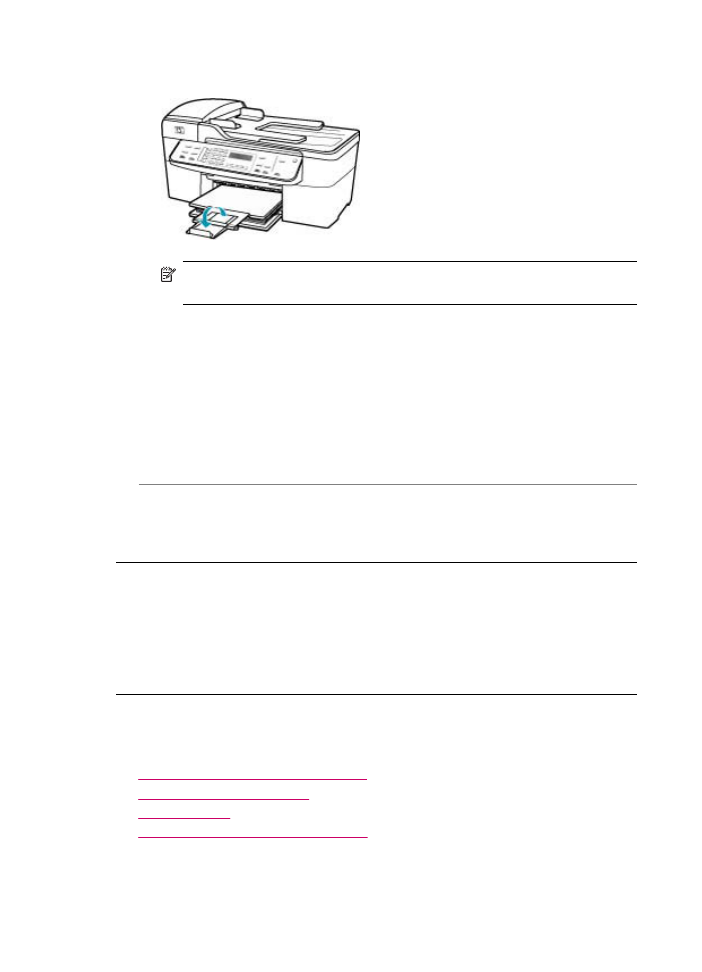
7.
Vip bakkens forlænger op mod dig selv.
Bemærk!
Når du bruger papir med størrelsen Legal, skal du lade bakkens
forlænger være lukket.
Sådan udskrives faxer i hukommelsen fra kontrolpanelet
1.
Kontroller, at der ligger papir i inputbakken.
2.
Tryk på Opsætning.
3.
Tryk på 6, og tryk derefter på 5.
Herved vælges Værktøjer og derefter Udskriv faxer i hukommelse igen.
Faxerne udskrives i omvendt rækkefølge, som de blev modtaget, hvor den senest
modtagne fax udskrives først osv.
4.
Tryk på Annuller for at stoppe genudskrivningen af faxer fra hukommelsen.
Årsag: Det dokument, du kopierer, er større end hukommelsen på HP All-in-One.
Løsning: Prøv at tage færre kopier, eller kopier et færre antal sider ad gangen, hvis
dokumentet indeholder flere sider.
Scannerfejl
Årsag: HP All-in-One er enten optaget, eller scanningen er af ukendte årsager
blevet afbrudt.
Løsning: Sluk for HP All-in-One, og tænd den derefter igen. Genstart computeren,
og prøv at udføre scanningen igen.